Microsoft Teamsis suure koosoleku head tavad
Suure Teamsi koosoleku hinnanguline hinnang on 300 või enam osalejat. Kui plaanite suurt võrgukoosolekut või eeldate rohkem kui 300 inimest, on edukama suure koosoleku suvandid ja head tavad järgmised.
Märkus.: Nüüd saab Teamsi koosolekuga liituda kuni 1000 kutsutut, kasutades tekstvestlust, heli ja videot. Kutsutud saavad liituda ka koosolekuga, millel on juba 1000 osalejat (kuni 10 000) ainult vaatavate osalejatena.
Esmalt saate loodava või kõige paremini toimiva esitluse tüübi põhjal kavandada Teamsi koosoleku,Teamsi veebiseminari või Teamsi otseedastussündmuse. Esinejad peaksid kasutama Mis tahes tüüpi esitluse jaoks Teamsi töölauarakendust.
Teamsi koosolek on koostöö- ja interaktiivne lahendus, mis võimaldab lisada struktuuri suuremate koosolekute jaoks. Teamsi veebiseminar on struktureeritud interaktiivne sündmus. Teamsi otseedastussündmus on leviedastusstsenaarium, mille taustaks on tootmismeeskond ja vaatajaskond.
-
Lisateavet veebiseminaride kohta leiate teemast Teamsi veebiseminaride kasutamise alustamine.
-
Lisateavet otseedastussündmuste kohta leiate teemadest Teamsi otseedastussündmuste kasutamise alustamine ja Teamsi otseedastussündmuse koostamise head tavad.
Enne suurt koosolekut
-
Parema ja usaldusväärsema heli ja video saamiseks esitage koosolek juhtmega ühenduse või võrgu kaudu.
-
Osalejate kohta teabe kogumiseks saate luua küsitlusi.
-
Tehke jaotises Koosoleku suvandidjärgmist.
-
Valige sättest Kes tohib ooteruumist mööduda?? paremal vähemalt Inimesed minu asutuses.
-
Tehke jaotises Kes tohib esineda? paremal valik Kindlad inimesed. Seejärel valige jaotises Vali esinejad: suvand Otsi osalejaid. Valige inimesed, keda soovite koosolekul esinejateks (ainult oma asutusest või välisorganisatsioonidest).
Märkus.: Pärast koosoleku algust saavad esinejad teisi osalejaid esineja rolliks määrata.
-
Seadke sättest Kas soovite osalejatele mikrofoni lubada?) paremal tumblerlüliti asendisse Ei. Kui keegi peab koosoleku ajal suhtlema, lubage neil käe tõstmisel vaigistamine välja lülitada või muutke oma rolli, nihutades kursori tema nimele ja valides

-
Lülitage sättest Kas lubate osalejatele kaamera? paremal tumblerlüliti asendisse Ei. Koosolekul sobivatel aegadel saab video lubada nii üksikutele kui ka kõigile osalejatele. Lisateavet leiate teemast Osalejate heli- ja videoõiguste haldamine.
-
Kui olete nende sätetega lõpetanud, valige Salvesta.
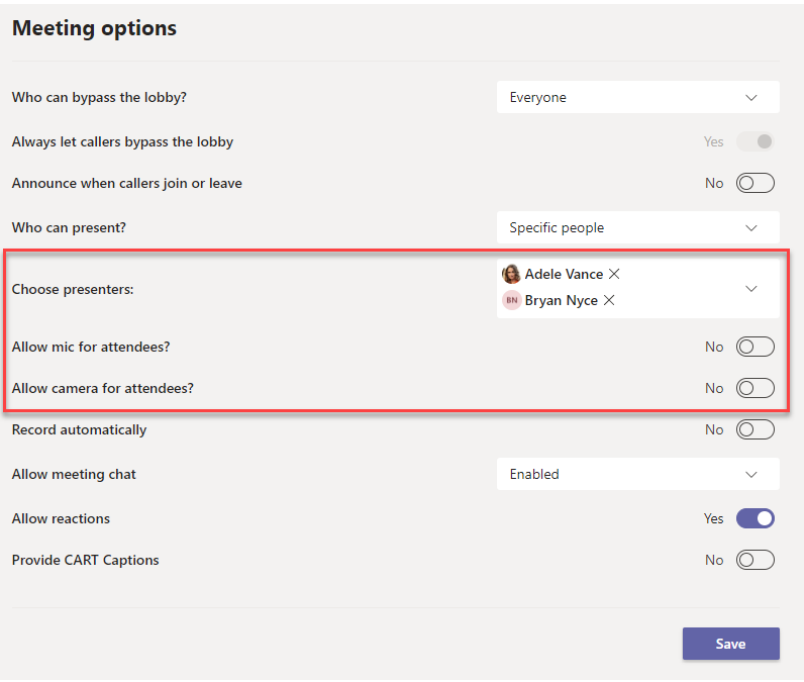
Suure koosoleku ajal
-
Kasutage video esiletõstmiseks video esiletõstmist ühe esineja esiletõstmiseks (pange tähele, et tulipunkti ei saa kasutada suures galeriis ega režiimis Koos).
-
Koosoleku korraldajad ja esinejad saavad muuta osalejate osalejasätteid (nt lubada neil osalejate vaigistamine või nende reklaamimine esinejatena välja lülitada).
-
Tuletage osalejatele meelde ja julgustage neid enne rääkimist tõstma käsi ja kasutama elusaid reaktsioone.
-
Osalejatelt tagasiside saamiseks looge koosoleku ajal küsitlusi.
Veel asju, mida teada
-
Suurtel koosolekutel, veebiseminaridel ja otseedastussündmustel parima kogemuse saamiseks peaksid osalejad kasutama Teamsi rakenduse uusimat versiooni töölaua- või mobiilsideseadmes. Lisateavet leiate teemast Microsoft Teamsi värskendamine.
-
Kui koosolek jõuab 1000 osalejani, näevad koosoleku korraldaja ja esinejad ribareklaami, mis näitab, et uued osalejad liituvad ainult vaatamisvaatena.
-
Ainult vaatajad ei saa koosolekuga liituda, kui ainult vaatamisteave pole saadaval ja neil pole lubatud ooteruumist mööduda.
-
Rühmaruume ei saa luua enam kui 300 osalejaga koosolekutel isegi siis, kui osalejate arv langeb koosoleku ajal alla 300-le. Lisaks piirab koosolekul rühmaruumide loomine koosolekul osalejate arvu automaatselt 300-le.
Seotud lingid
Koosolekuga liitumine ainult vaatajana
Teamsi koosoleku osalejasätete muutmine
Osalejate heli- ja videoõiguste haldamine










